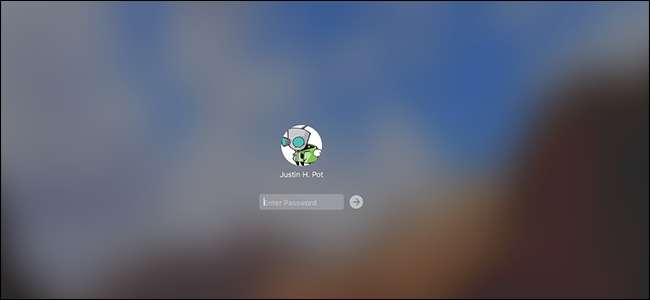
Stanco dei tuoi figli o dei tuoi coinquilini che pubblicano cose stupide sul tuo account Facebook ogni volta che esci dalla stanza? Tutto quello che devi fare è bloccare il tuo Mac per tenerli fuori.
Quando blocchi il Mac, puoi sbloccarlo solo con la tua password o con la tua identificazione personale se hai un nuovo MacBook Pro con Touchbar. Esistono diversi modi per bloccare il tuo Mac. Puoi farlo bloccare automaticamente quando il display va in stop. Puoi bloccarlo con una scorciatoia da tastiera. Oppure, se hai una Touchbar, puoi persino aggiungere un pulsante di blocco personalizzato lì. Ecco come fare tutto questo e altro ancora!
Blocca il tuo Mac quando il sistema è inattivo
Per iniziare, apri le Preferenze di Sistema e vai alla sezione "Sicurezza e Privacy". Nella scheda "Generale", seleziona l'opzione "Richiedi password ... dopo l'inizio della sospensione o dello screen saver". Imposta il menu a discesa associato su "immediatamente".
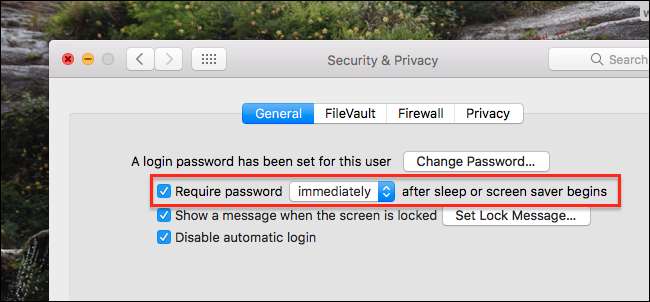
Quando spegni il tuo Mac dallo stop o dallo screen saver, ora richiederà la tua password per l'accesso. Per regolare il tempo necessario affinché lo schermo del tuo Mac vada a dormire, vai alla sezione "Risparmio energetico" in Preferenze di Sistema. Qui puoi impostare gli orari che desideri per quando il tuo Mac e il display vanno in stop.
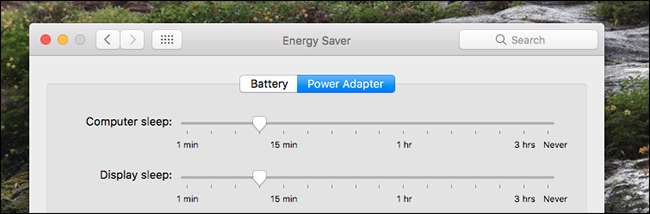
Tieni presente che se utilizzi un MacBook, dovrai impostare gli orari separatamente per quando il MacBook utilizza la batteria o l'alimentatore.
Blocca il tuo Mac con una scorciatoia da tastiera
Se non vuoi aspettare che il tuo Mac vada in stop, puoi bloccare rapidamente il tuo Mac con una semplice scorciatoia da tastiera. Se utilizzi un Mac più recente in cui il pulsante di accensione è un tasto, premi semplicemente Control + Maiusc + Accensione. Se utilizzi un vecchio Mac con un'unità ottica, premi invece Control + Maiusc + Espelli. Proprio così, il tuo Mac verrà bloccato.
Blocca il tuo Mac usando la Touchbar
Se stai usando l'ultimo MacBook Pro con Touchbar, puoi aggiungere un pulsante dedicato per bloccare il tuo Mac. Vai a Preferenze di Sistema> Tastiera, quindi fai clic sul pulsante "Personalizza striscia di controllo".
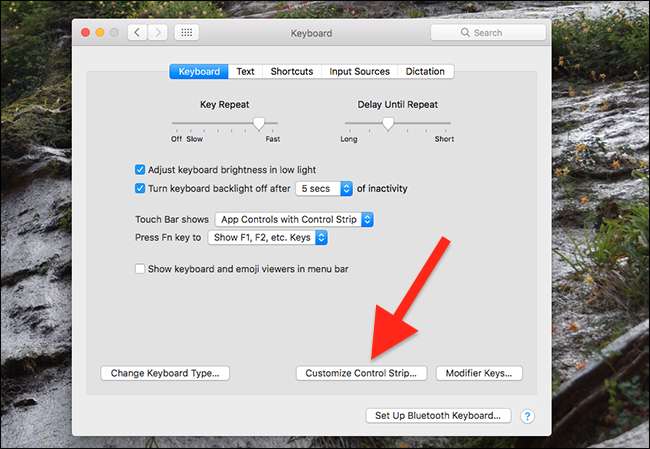
Trascina il pulsante Blocca schermo dalla parte inferiore dello schermo e sulla Touchbar. Puoi inserire il pulsante nella raccolta di quattro pulsanti che sono sempre sullo schermo o nel keyset espanso, a seconda di quale funzioni per te.
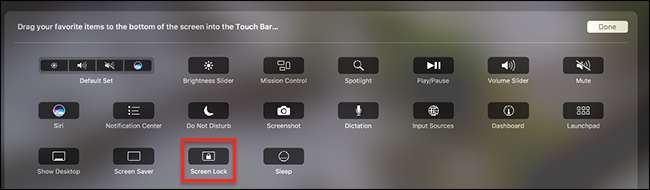
Blocca il tuo Mac usando gli angoli caldi
Hot Corners è una di quelle funzionalità che gli utenti Mac amano o ignorano completamente. Se ti piace la funzione, puoi usarla per bloccare lo schermo. Innanzitutto, assicurati che lo schermo sia impostato per bloccarsi quando il sistema è inattivo, come spiegato in precedenza. Quindi, vai su Preferenze di Sistema> Controllo missione e fai clic sul pulsante "Hot Corners".
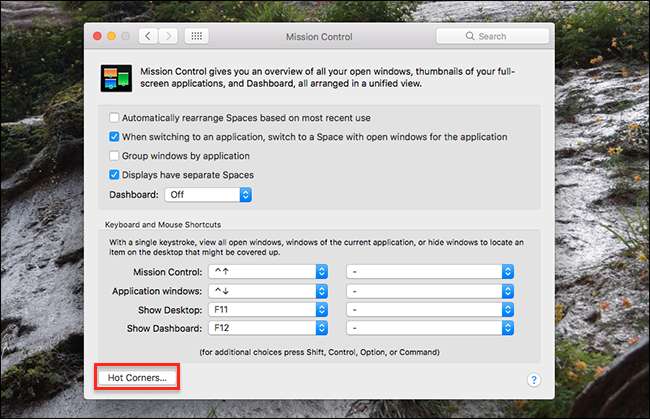
Qui puoi impostare qualsiasi angolo su "Metti il display in stato di Stop". Se il tuo sistema è impostato per bloccare con lo screensaver, puoi anche impostare l'hot corner per attivare lo screensaver. Dipende interamente da te. In ogni caso, il tuo Mac verrà bloccato quando attivi questo angolo.

Blocca lo schermo dalla barra dei menu
Se il tuo sistema è impostato per bloccarsi quando va a dormire, potresti anche voler aggiungere un pulsante alla barra dei menu che attivi lo stato di sospensione. Vai su Applicazioni> Utilità> Accesso portachiavi. Dal menu "Accesso Portachiavi", seleziona il comando "Preferenze".
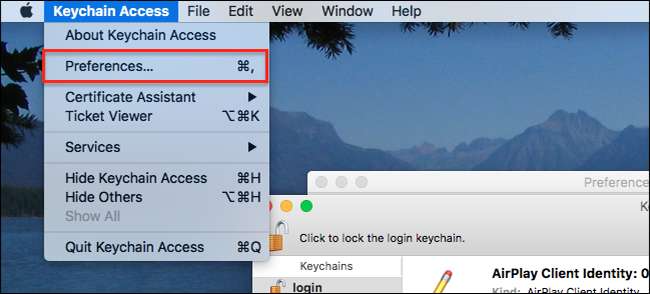
Nella finestra "Preferenze", seleziona l'opzione "Mostra lo stato del portachiavi nella barra dei menu".
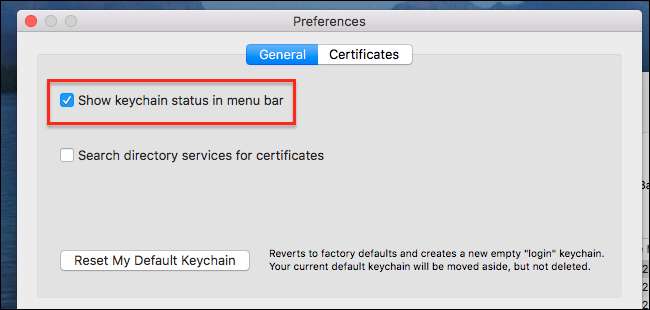
Ora vedrai un'icona di blocco sulla barra dei menu. Fai clic e vedrai l'opzione per bloccare lo schermo.
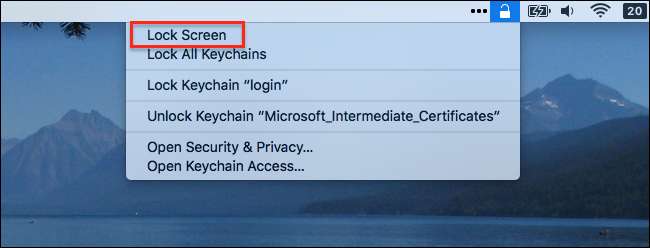
Puoi anche usare questo menu per bloccare e sbloccare i portachiavi, ovviamente, ma la possibilità di bloccare il tuo Mac è una bella aggiunta.







